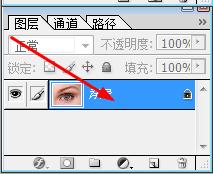photoshop怎样给眼睛添加美瞳
1、打开ps,按ctrl+o打开一个美女图片。
2、在图层面板中右键点击背景图层。
3、在弹出的菜单中,选择复制图层。
4、如图,得到一个背景副本图层
5、在网上搜索一个美瞳,在ps中打开。
6、选择移动工具。
7、将美瞳拖拽到美女图片。
8、拖拽后如图所示。
9、我们看到美瞳在图层1中,我们更改混合模式为正片叠底。
10、我们看到,美瞳的白色背景已经消失了。
11、按快捷键ctrl+t,出现了图形变换的方框,拖动方框可以改变美瞳的大小。
12、将美瞳至于眼睛上面,大小也要调整好。按回车键确定。
13、在工具栏上找到橡皮擦工具。
14、擦掉美瞳多余的部分。
声明:本网站引用、摘录或转载内容仅供网站访问者交流或参考,不代表本站立场,如存在版权或非法内容,请联系站长删除,联系邮箱:site.kefu@qq.com。
阅读量:60
阅读量:93
阅读量:30
阅读量:93
阅读量:26